
Turinys:
- Autorius John Day [email protected].
- Public 2024-01-30 10:48.
- Paskutinį kartą keistas 2025-01-23 14:59.

Dalelių fotonas yra viena iš naujausių ir, mano nuomone, šauniausių kūrimo plokščių. Jame yra „WiFi“integracijos ir RESTful API, leidžianti lengvai bendrauti su lenta ir netgi susieti ją su IFTTT.
1 žingsnis: fotono nustatymas
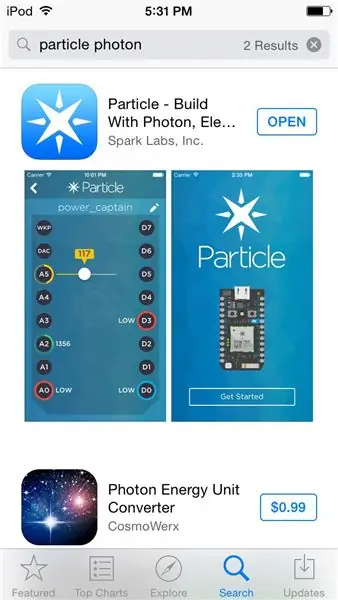
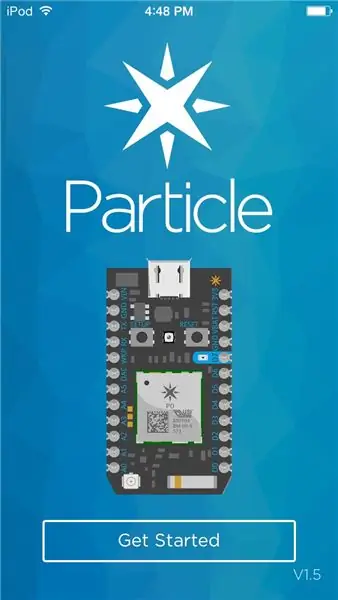
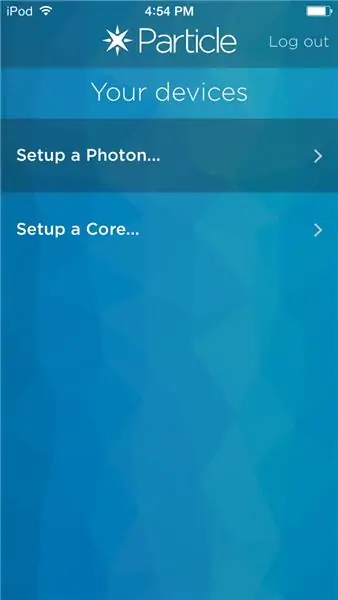
Šiame skyriuje žingsnis po žingsnio bus užtikrinta, kad galite prijungti savo fotoną.
Pradėkite atsisiųsdami nemokamą „Particle Photon“programą iš programų parduotuvės.
Antra, užsiregistruokite „Particle.io“.
Trečia, įsitikinkite, kad jūsų įrenginys prijungtas prie interneto.
Ketvirta, paspauskite „Nustatyti fotoną“ir paspauskite kitą.
Penkta, pagrindinio mygtuko nustatymai ir eikite į „Wi-Fi“. Ieškokite fotono-XXXX (XXXX bus atsitiktiniai simboliai)
Šešta, prisijunkite prie jo.
Septinta, užmezgus ryšį, grįžkite į programą.
Aštunta, pasirinkite norimą „Wi-Fi“tašką, kad galėtumėte bendrauti su internetu
Devinta, įveskite savo kodą
Dešimta, mėgaukitės nauju fotonu, užregistruotu jūsų paskyroje.
2 veiksmas: dabar paleiskite jį naudodami kodą
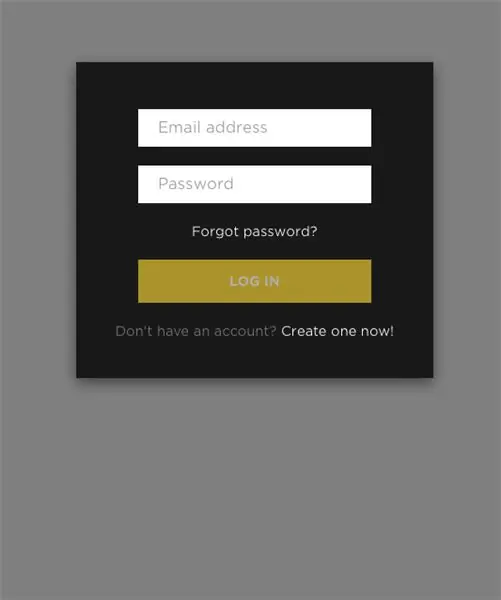
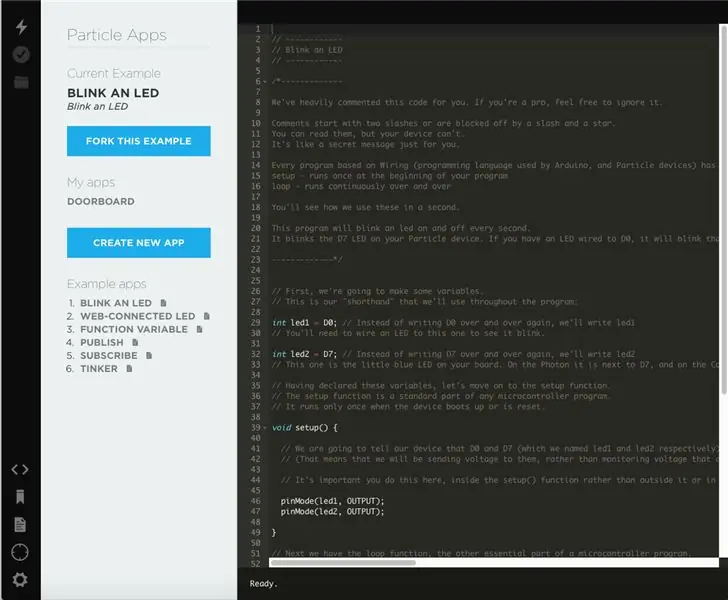
Eikite į šią nuorodą-
Kai prisijungsite, jis pateks į puslapį, kuriame galite įvesti kodą arba spustelėti pavyzdį.
Pirmą kartą koduotojams rekomenduoju spustelėti pavyzdį „Blink a LED“, kurį dalelė puikiai pateikia.
Visiems profesionalams dabar priklauso nuo jūsų. Atminkite, kad fotonas mirksi virš debesies, o ne per USB jungtį, todėl stiprus „WiFi“taškas visada yra geras, jei norite, kad jūsų programinė įranga būtų atnaujinta greičiau, o kodas - greičiau.
Norėdami įdiegti/įjungti savo kodą arba pavyzdinį kodą, spustelėkite žaibą viršuje kairėje
3 žingsnis: Jei tai tada (IFTTT) (IoT)
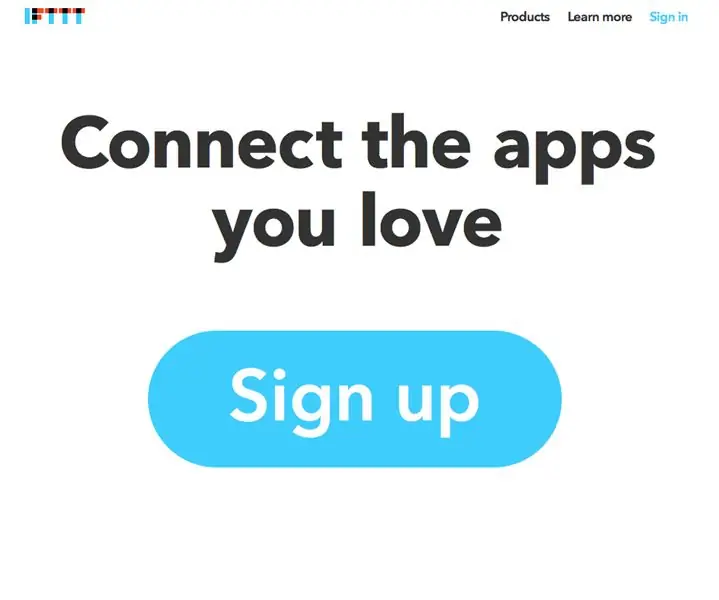
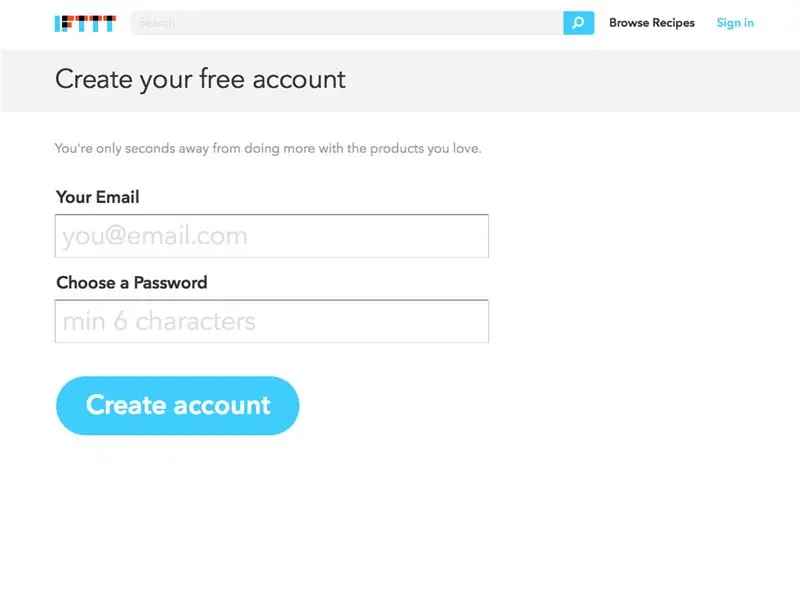
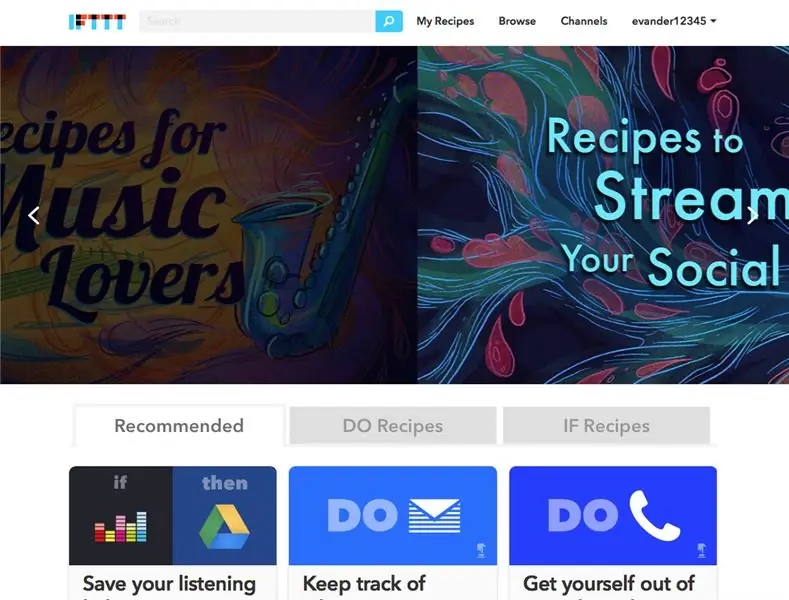
Tai puikus būdas stebėti dalelių fotono kintamąjį.
Pirmiausia pridėkite šį kodą prie savo įrenginio, esančio už tuštumos sąrankos ribų ir aukščiau.
int x = 0; // kintamasis
Antra, pridėkite šį kodą prie savo įrenginio tuštumos sąrankos viduje ir bet kurioje vietoje
Dalelė.kintamasis ("x", x); // Tai kodas, kuris iš tikrųjų stebi jūsų kintamąjį ir įgalina REST prieigą.
Dabar eikite į
Spustelėkite „Registruotis“.
Tada puslapio viršuje spustelėkite „Mano receptai“.
Tada spustelėkite „Sukurti receptą“.
Po to spustelėkite paieškos juostoje ir ieškokite „Dalelė“. Kai spustelėsite, ji paprašys prijungti dalelę prie savo IFTTT paskyros. Tai tik reiškia, kad turite prisijungti, kad IFTTT galėtų matyti jūsų kintamus duomenis.
Tada spustelėkite „Stebėti kintamąjį“Pasirinkite kintamąjį, kurį norite stebėti, taip pat pasirinkite vertę, su kuria norite palyginti, ir palyginimo metodą. (Kintamieji bus rodomi, kai programa bus ant fotono ir paleis visas daleles. kintantys metodai.)
Dabar spustelėkite „Sukurti trigerį“.
Dabar, jei norite, kad veiksmas atsiųstų jums el. Laišką, laukelyje ieškokite „el. Paštas“.
Tada spustelėkite piktogramą „El.
Galėsite redaguoti pranešimą. IFTTT į savo el. Pašto sistemą taip pat įtraukia į žymas panašius dalykus, kurie leidžia siųsti besikeičiančius duomenis. Kai kurios iš šių žymų bus matomos pašto funkcijoje.
Paspauskite „Sukurti receptą“
Voilà! sukūrėte IFTTT daiktų interneto jungtį. Galite paveikti beveik viską, kas susiję su internetu, naudojant kintamuosius jūsų lentoje. Jūs netgi galite atsiųsti tviterį!
4 žingsnis: internetas yra jūsų austrė
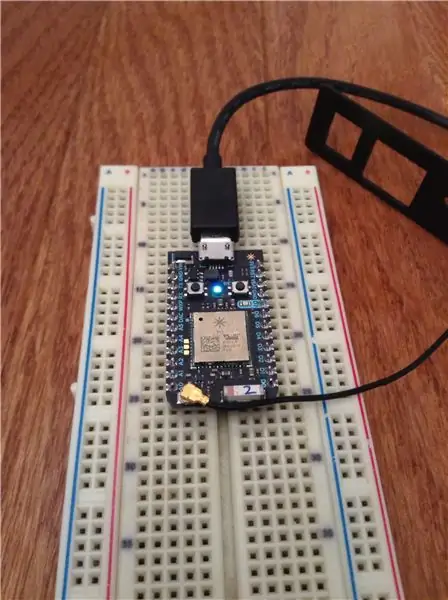
Nuo šiol galite nuspręsti, ką daryti. Beveik visas „Arduino“kodas veikia šiame gražiame mažame įrenginyje. Rekomenduoju patikrinti šią nuorodą -
Ateityje paskelbsiu daugiau vadovų šiai nuostabiai „Dev Board“ir laukiu darbo su nuostabia „Instructable“bendruomene Dar kartą, ačiū, kad perskaitėte ir už draugišką kritiką. Jei neturite fotono, patikrinkite šią nuorodą -
Aš nesu atsakingas už bet kokią žalą, kurią gali sukelti šis „Instructable“. Aš neturiu trijų šių nuotraukų.
Rekomenduojamas:
Judesio stebėjimas naudojant MPU-6000 ir dalelių fotoną: 4 žingsniai

Judesio stebėjimas naudojant MPU-6000 ir dalelių fotoną: MPU-6000 yra 6 ašių judesio sekimo jutiklis, turintis 3 ašių akselerometrą ir 3 ašių giroskopą. Šis jutiklis gali efektyviai sekti tikslią objekto padėtį ir vietą trimatėje plokštumoje. Jis gali būti naudojamas
Pagreičio matavimas naudojant ADXL345 ir dalelių fotoną: 4 žingsniai

Pagreičio matavimas naudojant ADXL345 ir dalelių fotoną: ADXL345 yra mažas, plonas, itin mažos galios 3 ašių akselerometras, kurio didelės skiriamosios gebos (13 bitų) matavimas yra iki ± 16 g. Skaitmeniniai išvesties duomenys yra suformatuoti kaip 16 bitų du papildymai ir yra prieinami per I2 C skaitmeninę sąsają. Tai matuoja
Magnetinio lauko matavimas naudojant HMC5883 ir dalelių fotoną: 4 žingsniai

Magnetinio lauko matavimas naudojant HMC5883 ir dalelių fotoną: HMC5883 yra skaitmeninis kompasas, skirtas mažo lauko magnetiniam jutimui. Šis prietaisas turi platų magnetinio lauko diapazoną +/- 8 Oe ir išėjimo dažnį 160 Hz. „HMC5883“jutiklyje yra automatinio diržo šalinimo juostų tvarkyklės, poslinkio atšaukimas ir
Drėgmės matavimas naudojant HYT939 ir dalelių fotoną: 4 žingsniai

Drėgmės matavimas naudojant HYT939 ir dalelių fotoną: HYT939 yra skaitmeninis drėgmės jutiklis, veikiantis pagal I2C ryšio protokolą. Drėgmė yra pagrindinis parametras, kai kalbama apie medicinos sistemas ir laboratorijas, todėl, siekdami šių tikslų, mes bandėme sujungti HYT939 su aviečių pi. Aš
„IoT Cat Feeder“naudojant dalelių fotoną, integruotą su „Alexa“, „SmartThings“, IFTTT, „Google“skaičiuoklėmis: 7 žingsniai (su nuotraukomis)

„IoT Cat Feeder“naudojant dalelių fotoną, integruotą su „Alexa“, „SmartThings“, IFTTT, „Google“skaičiuoklėmis: automatinio kačių šėrimo poreikis yra savaime suprantamas. Katės (mūsų katės vardas yra Bella) gali būti nemalonios, kai alkanos, ir jei jūsų katė yra tokia kaip mano, dubenį valgys kiekvieną kartą sausai. Man reikėjo būdo automatiškai išduoti kontroliuojamą maisto kiekį
